【 本記事のターゲット 】
- Windows 10 パソコンを保有している
- フォトショップで作成されたファイル「psdデータ」をWindows パソコンで開きたい・閲覧したい
- 標準機能や無料アプリでpsdファイルを開く・確認する方法を知りたい
今回はWindows PCにて、Adobe フォトショップで作成されたファイル「psdデータ」を無料・標準ソフトで開く方法をご紹介します。

拡張子が「psd」で表示されるデータ、制作会社の方であれば、利用する機会が多いのでは?
画像を編集・加工する時など、Adobe のフォトショップを使って作成する方って結構多いです。
mog自身、使えるわけではないのですが、たまに仕事などでこの「psdファイル」が回ってくることがあります。
が...このファイル、どうやって開けば良いの?と疑問に思う方もいるかと。
もちろんフォトショップのソフトが入っていれば問題なく開けるのですが、パソコンにフォトショップが入っていない方も多いですよね。
そこで、今回はWIndows パソコンにて、有料のソフトなどを入れずに無料でpsdファイルを開く・内容を確認する方法をご紹介します。
psdファイルが開けない・中身が確認できなくて困っているという方は、本記事を参考にしてみてください。
ちなみに、別記事にてイラストレーター・aiファイルの開き方・内容を確認する方法を記載しておりますので、気になる方は併せて見てみて下さい。
目次
フォトショップアプリ不要、Windows パソコンで「psdファイル」を開く方法
Macだとサムネイルで表示、Windowsは表示されず確認出来ない
ではフォトショップのファイル「psdファイル」を開く・確認する手順を見ていきましょう。
まず、Macだと下記の通りpsdファイルは標準でサムネイル表示する事が可能です。
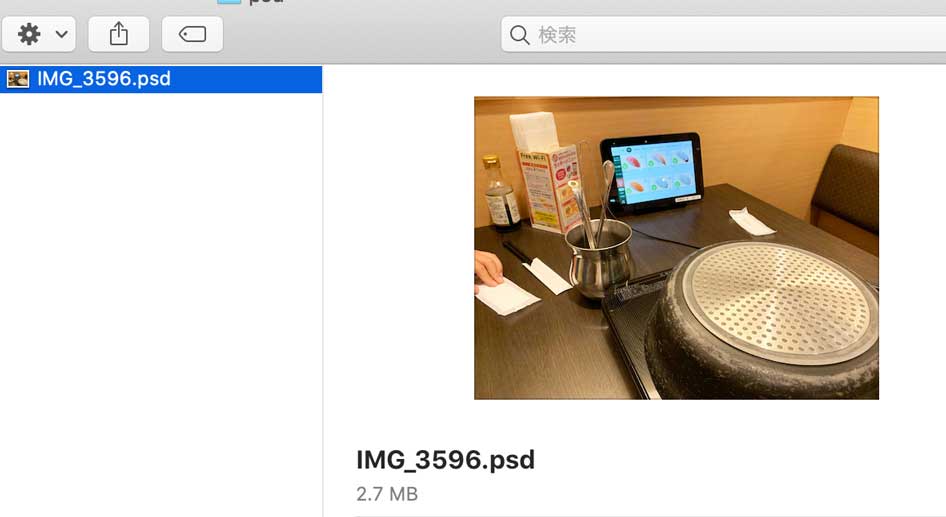
なので、どんなファイルなのか容易に確認する事が出来るのですが、Windowsパソコンの場合...
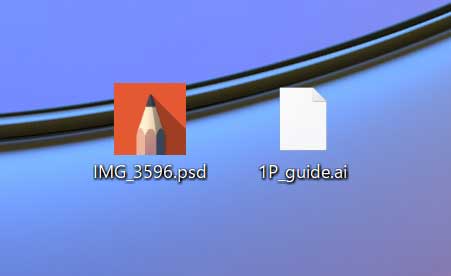
上記のような形になります。左側がpsdファイルになりますね。中身が見えない状態です。
ちなみに、今回ほぼ新品同様のWindows パソコンを利用してみたのですが...
何やら鉛筆マークのアイコンになっています。少し前(Windows 7など)までは、右のファイルのように真っ白なアイコンだった気がするのですが...
標準アプリ「SketchBook」でpsdファイルを開く事が可能
という事で、何かしら認識はしているみたいなので、気にせずそのままダブルクリックしてみました。
あ、開けた(苦笑)
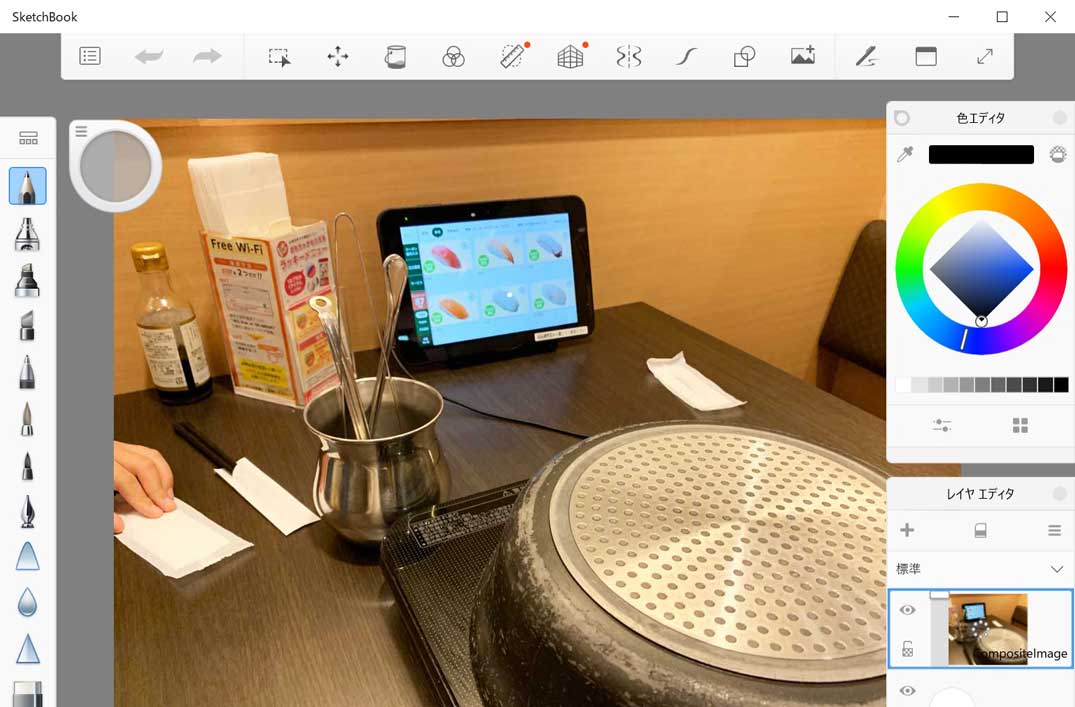
なんと、Windows PCであれば、何も気にせずフォトショップのpsdファイルが開けるではないですか(苦笑)
もしかしたらパソコンによって違うのかもしれませんが、どうやら下記「SketchBook」というAUTODESKアプリがプリインストールされている状態のようです。
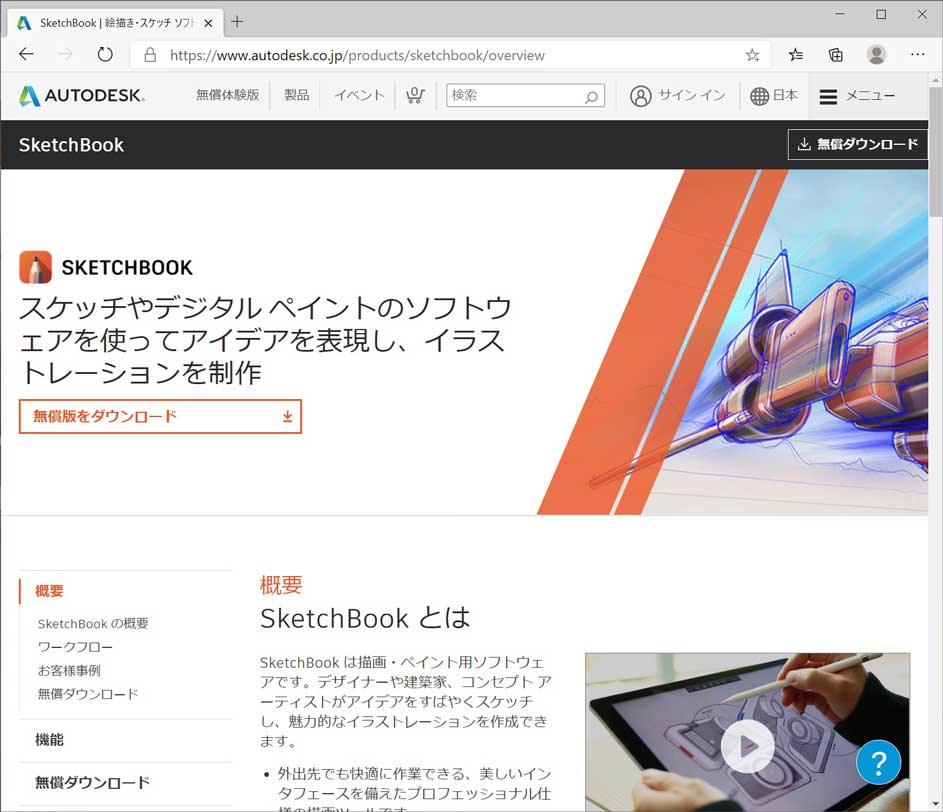
もし入っていない方は、上記AUOTDESKのHPから無料でダウンロードする事も出来ますし、
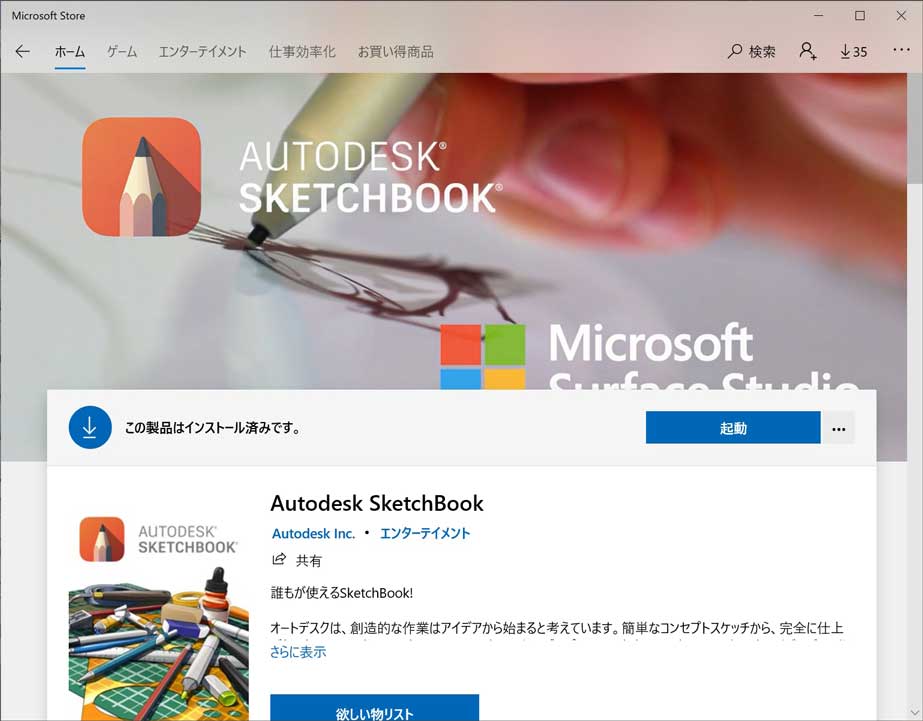
上記Microsoft Storeを使ってインストールする事も可能です。
という事で、今のWindows PCであれば、基本無料でSketchBookを使って簡単にpsdファイルの中身を確認する事が可能となります。
Google ドライブのビューアー機能でpsdファイルを開く事も可能
もう一つ便利な方法として、Googleドライブを活用する方法です。
え?アプリじゃないじゃん...クラウドストレージ?
と思うかもしれませんが、別記事でも記載していますが、psdファイルはもちろんaiデータなどもGoogleドライブのビューアー機能で開く・中身を確認する事が出来るんですよ♪
Googleドライブのアプリも必要ありません、Chromeブラウザなどで開く事が出来るので、こちらも併せて下記に手順を記載しておきます。
まず、ブラウザ(今回はChromeを利用)でGoogle TOPページを開きます。
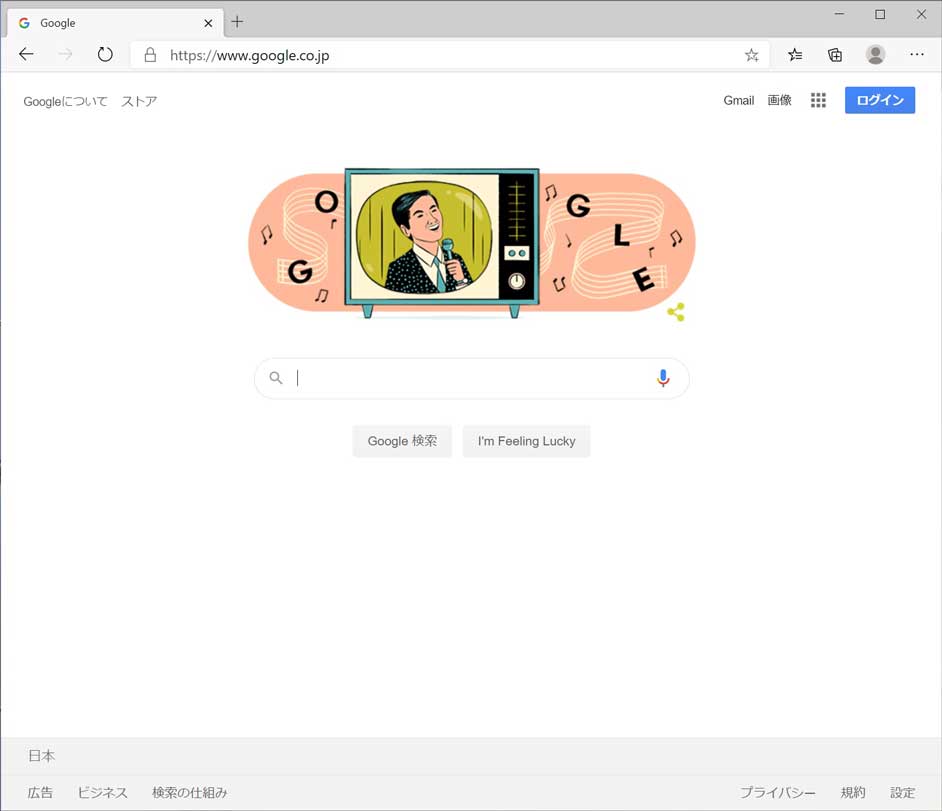
既にGoogleアカウントでログインしている人は良いのですが、していない人は右上の「ログイン」をクリックして、Googleアカウントでログインしてみましょう。
GoogleアカウントはGmailなどを利用していれば誰でもログインできますので、Androidスマホを使っている・Gmailを使っている人は手持ちのアカウントで入ってみましょう。
持っていない人も簡単にGoogleアカウントを作る事ができますので、画面内の指示にしたがって1つ作成してみましょう。
さて、ログインした後に右上の四角がたくさん並んでいるアイコンをクリックしましょう。
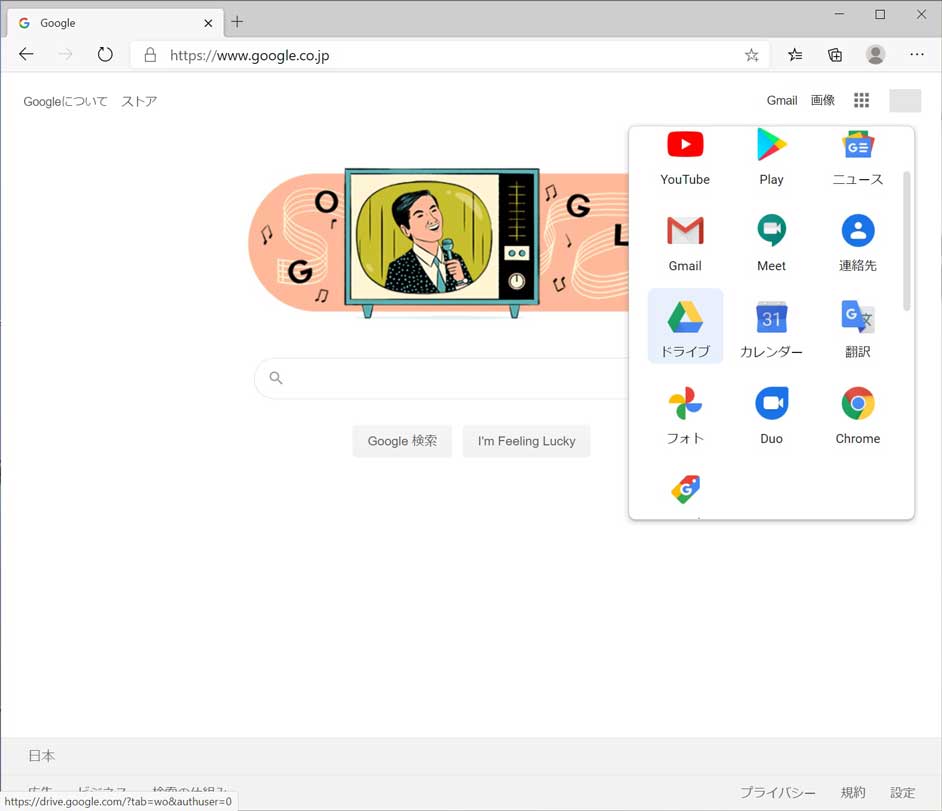
上記のようなメニューが表示されます。この中にある「ドライブ」をクリックしましょう。
下記画面になります。左上に表示されているプラスボタンをクリックし、「File upload」でpsdファイルを選択しましょう。
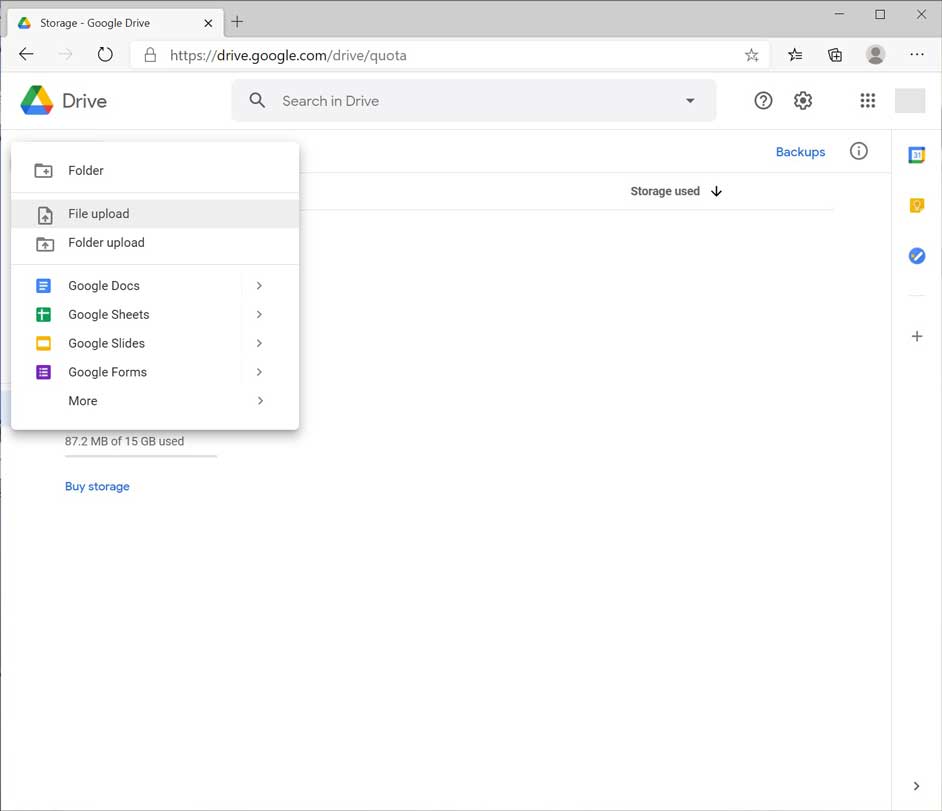
すると、下記画面のようにaiデータがGoogleドライブ内にアップロードされます。
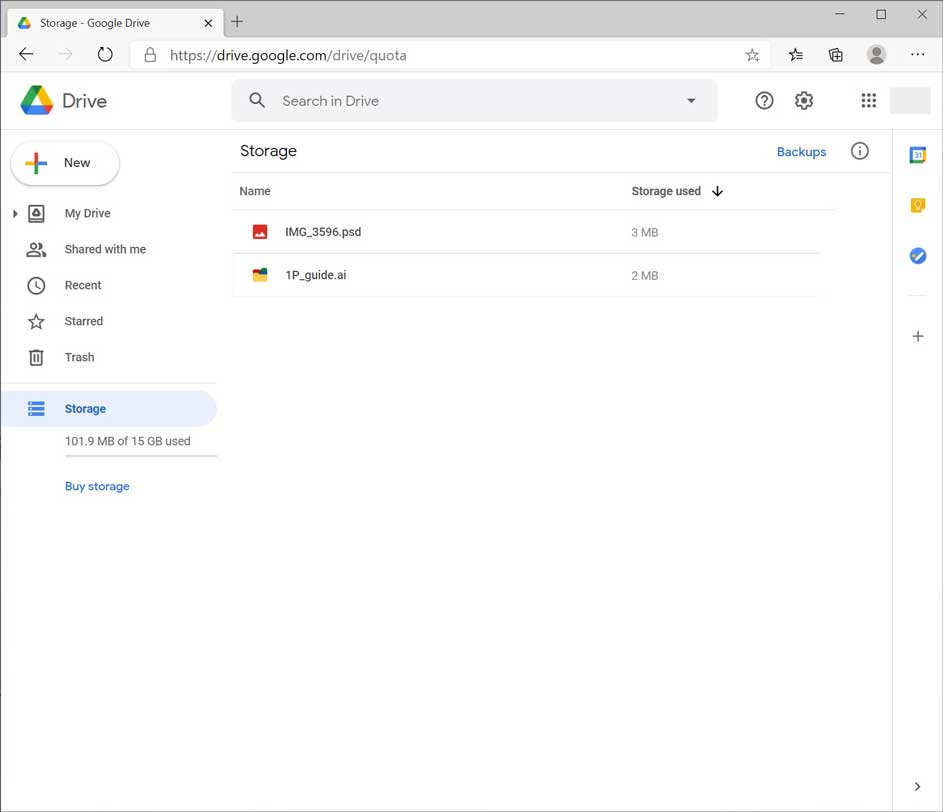
上記画面内のpsdファイルをダブルクリックしてみると...
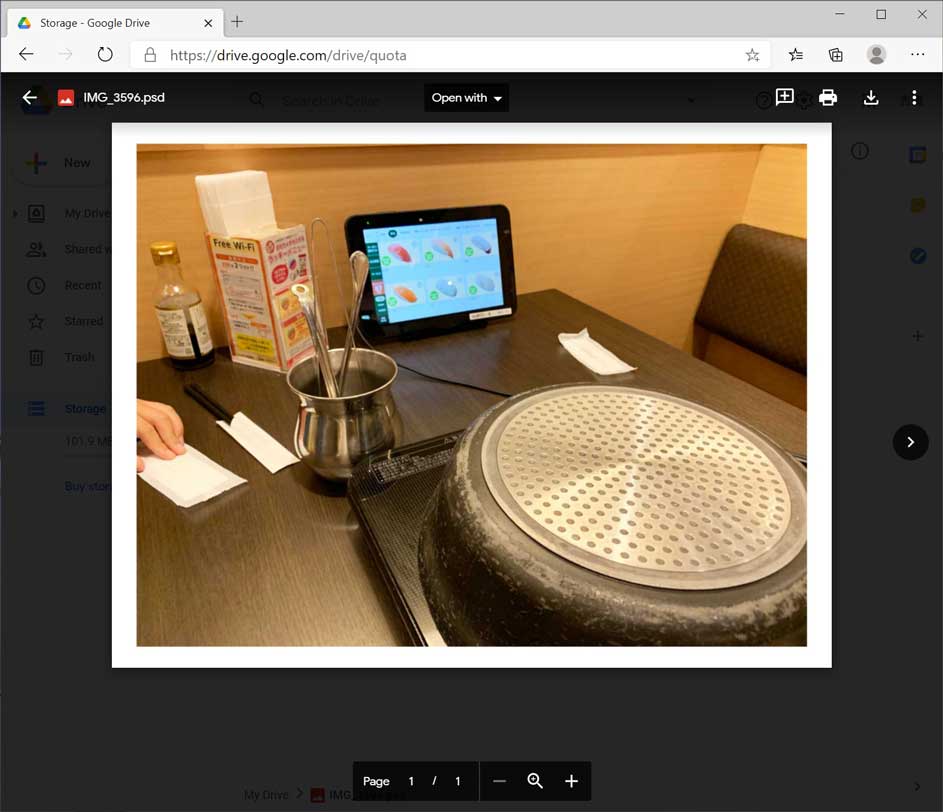
上記の通り、Chromeブラウザ内でpsdファイルを開く・閲覧する事が可能です。
もし標準アプリでうまく開けない・見れないという方いらっしゃいましたら、こちらのGoogleドライブを使う方法も試してみて下さい。
ということで、今回はWindows パソコンにてフォトショップのデータ「psdファイル」の中身を確認する方法をご紹介しました。
パソコンでpsdファイルが開けない・中身が確認出来ないという方は、本記事を参考にしてみて下さい。